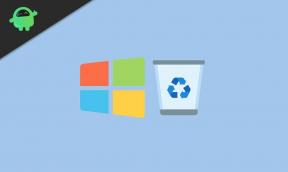So beheben Sie, dass Ihr Android-Gerät im Fastboot-Modus hängen bleibt
Verschiedenes / / August 09, 2021
Die Installation eines benutzerdefinierten ROMs ist immer komplex, da die Wahrscheinlichkeit größer ist, dass Sie beim Flashen des ROMs hängen bleiben. Außerdem können Sie Ihr Smartphone die meiste Zeit aufgrund von weniger Fähigkeiten oder Kenntnissen blockieren. Es ist also offensichtlich, dass Sie dabei vorsichtiger sein müssen.
Auf dieser Seite erfahren Sie, wie Sie Ihr Android-Gerät reparieren können, das im Fastboot-Modus steckt. Wenn Sie also beim Flashen eines benutzerdefinierten ROMs in der Fastboot-Modusschleife stecken bleiben, befolgen Sie die unten genannten Fixes. Beachten Sie auch, dass die unten aufgeführten Schritte möglicherweise nicht für alle Geräte funktionieren, da dies vollständig von Ihrem Gerätemodell und Ihrer Marke abhängt. Also, lassen Sie uns jetzt ohne weiteres in die Anleitung springen und sehen, wie Sie aus dieser Kopfschmerzensituation herauskommen.

Seiteninhalt
-
So beheben Sie, dass Ihr Android-Gerät im Fastboot-Modus hängen bleibt
- Fix 1: Erzwingen Sie einen Neustart Ihres Geräts
- Fix 2: Neustart mit Fastboot-Befehlen
- Fix 3: Verwenden Sie das Fastboot-Menü zum Booten
- Fix 4: Installieren Sie die Standard-Firmware mit Fastboot-Befehlen
- Fix 5: Flashen Sie ein benutzerdefiniertes ROM mit Fastboot-Befehlen
- Fix 6: Installieren Sie ein benutzerdefiniertes ROM mit TWRP
- Zusammenfassen
So beheben Sie, dass Ihr Android-Gerät im Fastboot-Modus hängen bleibt
Hier stellen wir mehrere Fixes zur Verfügung, die Sie nacheinander ausprobieren und sicherstellen können, dass Sie anhalten, um den Fehler zu beheben. Wir empfehlen Ihnen jedoch, Hilfe von jemandem in Anspruch zu nehmen, der sich mit den in diesem Handbuch erwähnten Begriffen bestens auskennt. Außerdem gibt es eine Anforderung, die Sie erfüllen müssen. Aber so schwer wird es nicht! Sie müssen nur prüfen, ob Android SDK-Plattformtools auf Ihrem PC installiert sind oder nicht. Wenn nicht, laden Sie es herunter und installieren Sie es auf Ihrem PC.
Fix 1: Erzwingen Sie einen Neustart Ihres Geräts
Bevor Sie etwas unternehmen, hilft es vielen Benutzern, dieses Problem zuvor zu beheben, sobald Sie einen Neustart Ihres Geräts erzwingen. Sie müssen nur etwa 10-15 Sekunden lang den Netzschalter drücken, um einen Neustart Ihres Android-Smartphones zu erzwingen. Es wird Ihr Gerät automatisch neu starten, sobald Sie die Taste gedrückt haben. Überprüfen Sie nun, ob es immer noch in der Fastboot-Modus-Schleife steckt oder nicht.
Fix 2: Neustart mit Fastboot-Befehlen
In diesem Fix müssen Sie also die Eingabeaufforderungsfenster öffnen und dann die folgenden Schritte ausführen:
- Nehmen Sie zunächst Ihr Gerät und verbinden Sie den PC mit Ihrem Original-USB-Kabel.
- Greifen Sie nun erneut auf die Eingabeaufforderung zu.
- Verwenden Sie danach den folgenden Befehl:
Fastboot-Neustart

- Dann wird das Problem höchstwahrscheinlich gelöst oder behoben.
Fix 3: Verwenden Sie das Fastboot-Menü zum Booten
Normalerweise wissen die Leute nicht, dass der Fast Boot- oder Bootloader-Modus einige Optionen hat, die Ihnen helfen können, das Problem zu beheben, wenn Ihr Android-Gerät im Fastboot-Modus stecken bleibt. Sie können also Ihre Lautstärketaste verwenden, um die Option Start/Neustart/Neustart aufzurufen.
Drücken Sie dann die Ein-/Aus-Taste Ihres Geräts, um Ihre Auswahl zu bestätigen. Das ist es. Jetzt wird Ihr Gerät neu gestartet, und höchstwahrscheinlich können Sie jetzt das Betriebssystem starten, ohne auf dem Fastboot-Schleifenbildschirm hängen zu bleiben.
Fix 4: Installieren Sie die Standard-Firmware mit Fastboot-Befehlen
Nun, von der grundlegenden Korrektur aus, sind wir nirgendwo im Fortschrittsbereich. Bevor Sie jedoch mit der Installation oder dem Flashen der Standard-Firmware mit Fastboot-Befehlen beginnen, empfehlen wir Ihnen Erstellen Sie eine Sicherungskopie Ihrer Daten, da diese Methode alle Ihre vorhandenen Daten entfernt, die auf Ihrem internen Speicher vorhanden sind Lagerung.
Anzeige
Abhängig von Ihrem Gerät gibt es verschiedene Schritte zum Flashen des Stock-ROM. In der Zwischenzeit können Sie zu unserem Lager-ROM Abschnitt und suchen Sie nach Ihrem Gerät. Und sobald Sie die Standard-Firmware mit Fastboot-Befehlen erfolgreich flashen, überprüfen Sie, ob das Problem behoben ist oder nicht.
Fix 5: Flashen Sie ein benutzerdefiniertes ROM mit Fastboot-Befehlen
Wenn Sie leider auch nach dem Flashen der Standard-Firmware immer noch auf dem Fastboot-Modus-Bildschirm hängen bleiben, empfehlen wir Ihnen, ein benutzerdefiniertes ROM mit Fastboot-Befehlen zu installieren. Hier ist der Prozess der gleiche wie in Fix 4 erwähnt.
Sie müssen Ihre Daten in Ihrem internen Speicher sichern. Um die beste ROM zu finden, kannst du wieder zu unserem gehen Custom ROM Kategorie und wählen Sie die aus und überprüfen Sie die Schritte, um sie auf Ihrem Gerät zu flashen.
Anzeige
Fix 6: Installieren Sie ein benutzerdefiniertes ROM mit TWRP

Wenn Sie dies also lesen, stecken Sie höchstwahrscheinlich immer noch auf dem Bildschirm des Fastboot-Modus fest. Nun, wenn die oben genannten Fixes in Ihrem Fall nicht funktionieren. Dann wird es nur behoben, wenn Sie TWRP verwenden, um benutzerdefiniertes ROM zu flashen.
Da dies wiederum ein langwieriger Prozess ist, ist es unangemessen, ihn in einem Artikel zu erwähnen. Wenn Sie also nicht mit der Installation eines benutzerdefinierten ROMs über die TWRP-Wiederherstellung vertraut sind, lesen Sie unsere Anleitung dazu: Installieren Sie das benutzerdefinierte ROM mit der TWRP-Wiederherstellung.
Zusammenfassen
Auf dem Fastboot-Modus-Bildschirm zu stecken, ist für Benutzer etwas nervig, da Sie Ihr Smartphone nicht starten können. Obwohl es aufgrund unseres eigenen Verschuldens auftritt, beschweren sich immer noch Benutzer darüber. Wie auch immer, jetzt wissen Sie, wie Sie es beheben können. Also, worauf wartest Du? Probieren Sie alle oben genannten Methoden aus.
So, das war's für heute. Ich hoffe, dieser umfassende Leitfaden hat Ihnen geholfen. Wenn ja, verwenden Sie unser Kommentarfeld und teilen Sie uns mit, welche Methode in Ihrem Fall funktioniert hat. Geben Sie auch an, ob Sie eine andere Methode zur Behebung dieses speziellen Problems kennen.